Neuredan ili pretrpan Registry, odnosno direktorij registra unutar Windows sistema, može dovesti do usporenog rada računara.
Budući da većina nas ne ulazi često u Registry Editor, vjerovatno zbog svega ovoga, direktoriji registra ostaju pretrpani, što može dovesti do raznih problema.
Međutim, tokom vremena, vaš registar akumulira nevažeće, zastarjele ili čak nedostajuće ključeve registratora, što smanjuje performanse vašeg računara. Možda ćete čak dobiti povremenu poruku o grešci. Uz korištenje Windows alata i nekih alata trećih strana, možete brzo i vrlo jednostavno očistiti Windows registar. Metode koje ćemo opisati u nastavku rade na Windows 10 i Windows 11 sistemima.
Šta uzrokuje greške u registru?
Ako trenutno nemate nikakvih problema, možda ne mislite da je čišćenje registra važno. Ali kako instalirate i deinstalirate aplikacije i hardver, kreiraju se novi unosi u registratoru. Ovo uključuje ažuriranja za Windows. Međutim, oni se ne uklanjaju uvijek u potpunosti kada deinstalirate aplikacije i hardver ili izvršite druge promjene sistema.
Ovo uzrokuje da vaš računar traži hardver i aplikacije koje idu uz ove unose. Što se više nakuplja, veća je vjerovatnoća da ćete imati problema. Čišćenje vašeg registra svakih nekoliko mjeseci pomaže u sprječavanju problema.
Uvijek je dobra ideja napraviti sigurnosnu kopiju prije čišćenja registra
Prije čišćenja registra uvijek je dobra ideja napraviti sigurnosnu kopiju registra, za slučaj da nešto pođe po zlu. Iako su metode na ovoj listi obično sigurne, bolje je biti oprezan, posebno ako se odlučite za ručnu metodu.
- Pritisnite Win + R i upišite regedit da otvorite uređivač registra.
- Odaberite meni “File” i odaberite “Export”.
- Odaberite lokaciju i naziv za svoju datoteku. Također, odaberite “Sve” za opseg izvoza da napravite sigurnosnu kopiju cijelog registra. Ako promijenite određeni dio, lako možete napraviti rezervnu kopiju tog dijela.
Dobra je ideja da pohranite rezervnu kopiju na fleš disk ili eksterni čvrsti disk za slučaj da nešto pođe po zlu tokom čišćenja. Ako trebate vratiti sigurnosnu kopiju, ponovo otvorite uređivač registra i odaberite “Uvoz” iz menija Datoteka. Odaberite svoj fajl i gotovi ste.

Koristite Čišćenje diska
Najlakši način za čišćenje Windows registra je korištenje ugrađenog uslužnog programa za čišćenje diska, koji je također odličan za čišćenje viška datoteka sa vašeg tvrdog diska. Nije za registar, ali može dovršiti uklanjanje ostataka iz aplikacija i drajvera. Kada ukloni ove datoteke, često se brišu i odgovarajući unosi registra.
Otvorite Start i otkucajte “Čišćenje diska”. Odaberite rezultat alata za čišćenje diska koji se pojavljuje.
Alat automatski pokreće skeniranje. Kada završite, kliknite na “Očisti sistemske datoteke”. Alat se pokreće drugi put, dajući vam neke dodatne opcije skeniranja. Provjerite sve opcije koje želite. Možete ih zapravo sve provjeriti. Samo prvo pazite da u smeću nemate ništa što želite zadržati. Pritisnite OK da očistite sistem.

Koristite DISM
DISM, što je skraćenica od “Deployment Image Servicing and Management”, je ugrađeni Windows alat koji se koristi za ispravljanje grešaka u ažuriranju i sistemu. Također može pomoći u rješavanju problema povezanih s pokvarenim unosima u registratoru. Iako nije potpuni čistač registra, može poboljšati zdravlje vašeg registra.
- Otvorite Start i upišite cmd. Odaberite “Pokreni kao administrator” pod Command Prompt ili “Command Prompt”.
- Unesite sljedeće: DISM /Online /Cleanup-Image /ScanHealth
- Skeniranje pronalazi i čisti greške. Sve ovo neće biti povezano s vašim registrom. Dobar dio je što može pomoći vašem računaru da radi bolje rješavanjem problema za koje niste ni znali da imate.
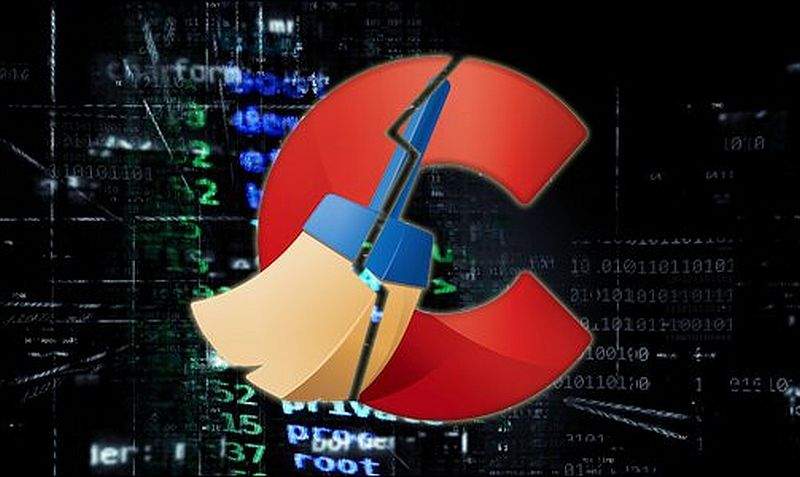
Koristite CCleaner
CCleaner je godinama popularno sredstvo za čišćenje računara. Od brisanja kolačića i privremenih datoteka do pomoći u upravljanju opcijama pokretanja, radi po malo od svega, uključujući čišćenje vašeg registra. Još bolje, možete napraviti rezervnu kopiju svog registra prije čišćenja, što je dobra ideja.

Koristite Wise Registry Cleaner
Wise Registry Cleaner je besplatan čistač Windows registra koji koristi resurse. Nudi tri načina, iako brzo skeniranje obično najbolje funkcionira za većinu korisnika.
Dostupna je premium verzija, ali besplatna verzija obrađuje gotovo sve što vam je potrebno. Premium verzija nudi planirano čišćenje. Ako se držite besplatne verzije, samo zabilježite da ćete je koristiti svakih nekoliko mjeseci.

Koristite alat Auslogics Registry Cleaner
Auslogics Registry Cleaner ima dugu istoriju efikasnog čišćenja direktorijuma registratora unutar Windows računara. Besplatna verzija nudi osnovno skeniranje, što je često dovoljno za većinu korisnika. Međutim, možete nadograditi na premium verziju za obavijesti i dublje skeniranje i čišćenje. Možete pregledati sve unose prije nego što izbrišete bilo šta, dajući vam potpunu kontrolu. Međutim, alat će odabrati samo sigurne unose za brisanje.
Ručno brisanje direktorija registra unutar Windowsa
Ako znate kako da koristite registar i tačno znate šta trebate ukloniti, možda vam neće trebati alat ili aplikacija za čišćenje registra. Ručno uklanjanje unosa je dobra opcija ako ste instalirali nekoliko različitih programa ili aplikacija da pokušate i želite biti sigurni da ne ostavljaju tragove u vašem registru.
- Otvorite uređivač registra pritiskom na Win + R i upišite regedit. Potvrdite da želite da otvorite Registry Editor.
- Ili idite na ključ ili unos koji želite da izbrišete, ili potražite povezane ključeve tako što ćete kliknuti desnim tasterom miša na bilo koju datoteku i izabrati “Pronađi” ili “Pronađi”. Tipično ćete pronaći ključeve koji se odnose na aplikacije i programe u datotekama HKEY_LOCAL_MACHINE, HKEY_CURRENT_USER i HKEY_USERS.
- Desnom tipkom miša kliknite bilo koji ključ ili datoteku i odaberite “Izbriši” kada pronađete ono što trebate ukloniti. Tačni ključevi i datoteke će se uvelike razlikovati ovisno o tome šta pokušavate očistiti. Zapamtite, ovo je konačno i ne možete vratiti ono što ste izbrisali bez ponovnog kreiranja ključa. Razmislite o snimanju ekrana onoga što brišete, u slučaju da ikada poželite vratiti ključeve za unos.
Da li su sredstva za čišćenje registra bezbedna za upotrebu?
Općenito, čistači registra su sigurni, ali koriste samo renomirane i dobro poznate alate za čišćenje. Neki su samo prikriveni zlonamjerni softveri ili obećavaju da će ubrzati vaš računar samo da bi ga usporili, baš kao i aplikacije za čišćenje/pojačavanje telefona. Ako niste sigurni je li čistač registra siguran, skenirajte URL za preuzimanje aplikacije pomoću VirusTotal-a. Također možete koristiti svoju omiljenu tražilicu za pretraživanje „is cleanername safe“ da vidite što drugi korisnici misle o tome.
Napisao: Ivan Hečimović
6 sjajnih i jednostavnih načina za čišćenje vašeg Windows registra! prvi put se pojavio na PC CHIP-u.
pcchip.hr
